
时间:2023-03-14 编辑:hyd
中如果设置一下自定义短语的话,那么您的打字速度将会得到大幅度提高,下面小编就为你带来自定义短语设置教程。
怎么设置自定义短语:
第一步:鼠标左键单击小齿轮,鼠标左键单击属性设置
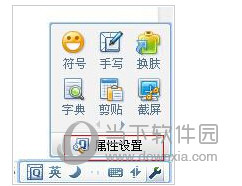
第二步:鼠标左键单击高级设置,勾选上自定义短语,鼠标左键单击按钮自定义短语设置
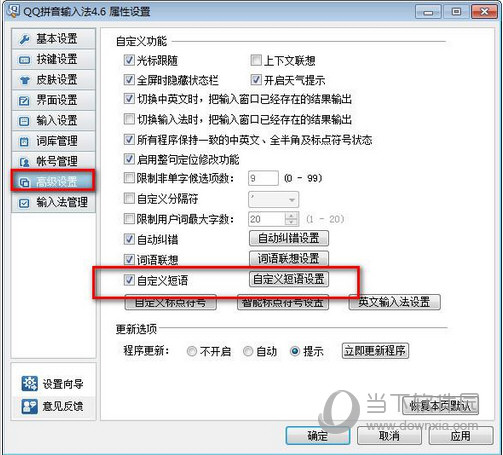
第三步:再然后,鼠标左键单击添加按钮
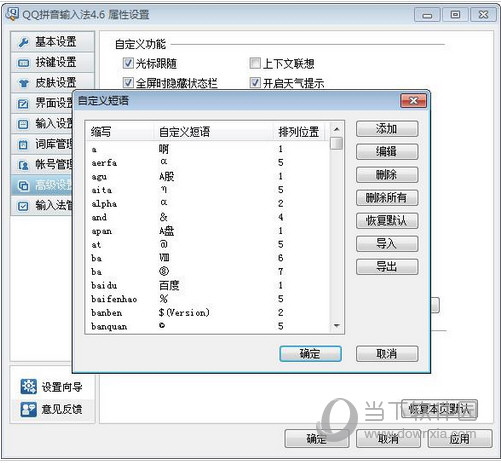
第四步:弹出编辑短语对话框,首先设置快捷短语的快捷键,建议使用组合键,不容易和其他短语快捷键冲突,参考图下面的例子;然后设置短语的排序,此排序应用在我们输入快捷键后弹出的输入法对话框;其次设置我们这次编辑的快捷短语。
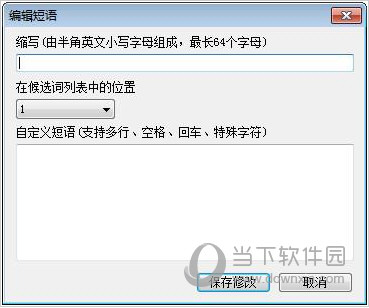
如果您想要了解它更多功能的话,不妨亲自下载来体验一下吧!
QQ拼音输入法相关攻略推荐: